Ya no hace falta ser diseñador profesional para crear un contenido visual atractivo. Canva nos lo ha puesto fácil y ha democratizado el mundo del diseño gráfico. Esta herramienta es tan sencilla e intuitiva que se ha ganado en poco tiempo millones de adeptos.
En el artículo vamos a hacer un recorrido por sus principales funciones. Veremos cómo puedes sacar el máximo partido a esta plataforma y crear estupendas piezas visuales, ya sea con fines personales o profesionales.
Es hora de que despiertes al artista que llevas dentro. ¡Vamos!
¿Qué es Canva?
La herramienta Canva es un portal Web y una App de tipo freemium (gratis y de pago) en la cual puedes realizar piezas asombrosas de contenido visual (imagen, vídeo o Gif), sin necesidad de tener experiencia en el mundo del diseño gráfico.
Ella también puede llegar a ser una potente herramienta para profesionales o personas con un nivel de conocimiento sobre diseño considerable, ya que cuenta con un gran número de recursos y funcionalidades PRO que les facilitan y agilizan su trabajo.
Segun mi opinión, Canva es una de las herramientas de diseño más intuitiva del mercado. Ella posee una gran infinidad de elementos prácticos para elaborar toda clase de proyectos visuales: desde una simple imagen con texto a tareas más elaboradas, como una presentación al estilo Power Point o un vídeo en MP4.
Las posibilidades son prácticamente infinitas
Con solo con una cuenta gratuita tienes acceso a más de 250.000 plantillas disponibles repartidas en más de 100 tipos de diseños únicos para redes sociales, banners, presentaciones, cartas y todo lo que te imagines.
Canva tiene más de 250 mil plantillas, esto se complementa con un banco gratuito de miles de vectores, fotos, vídeos e iconos, además de la integración de varios miembros de un equipo a tu espacio de trabajo.
De esta manera, puedes distribuir la gestión de los contenidos entre una o varias personas, lo que te permitirá coordinar mejor tus proyectos y responder de forma eficiente a los tiempos de entrega.
Canva ha pasado por distintas actualizaciones desde su estreno en el año 2012, y hoy por hoy, es la más completa y usada por millones de personas con distintos perfiles.
Se ha convertido en una gran aliada para Community Managers, pymes y emprendedores ya que puedes usarla gratis, y en el caso de que te decidas por la opción de pago es un coste asumible en cualquier presupuesto de marketing.
¿Para qué sirve Canva? Una de las mejores herramienta de diseño gráfico gratuitas
¡Canva sirve para absolutamente todo! En serio, esta herramienta te permite crear un diseño e ir amoldándolo de acuerdo a tus necesidades incluyendo elementos, textos, imágenes…
Puedes comenzar con una plantilla e ir realizando los cambios que consideres, como la sustitución de la imagen, colores, fondo, etc.
Solo debes fijarte en las secciones principales expuestas en la página al acceder con tu cuenta o mirar la categorización que tienen las plantillas, las cuales están conformadas por una serie de subcategorías para una determinada intención, como son:
- Redes sociales: historias de Instagram, posts para Instagram, portadas de Facebook, post para Twitter…
- Personal: tarjetas, currículums, postales, camisetas…
- Canva for Business: presentaciones, sitios web, logos, facturas…
- Marketing: posters, flyers, infografías, newsletters…
- Educación: hojas de trabajo, storyboards, horarios de clase…
- Tendencia: mapas mentales, mapas conceptuales, tarjetas de felicitación… Igualmente, en la pestaña “Descubrir” podrás ver la misma dinámica, aunque enfocado para:
- Fotos: fotos gratis de animales, comida, personas…
- Iconos: redes sociales, web y seo, clima…
Asimismo, tienes la posibilidad de editar videos. Esta opción está disponible en la página principal una vez ingreses con tu cuenta.
Por otra parte, mi intención con este post es mostrarte todas las posibilidades que tienes y cómo usar Canva como un profesional.
¿Cómo funciona Canva?
Antes de enseñarte a crear tus propios diseños, quiero que primero veamos las principales funcionalidades.
1) Sistema Drag and Drop
Al igual que muchas otras herramientas Online, Canva optó por el sistema Drag and Drop. Se trata de una funcionalidad de arrastrar y soltar, la cual facilita la interacción con el diseño.
Aquí tienes un ejemplo:
2) Enderezador de fotos
¿Tienes una foto mal tomada? No te preocupes, tienes la función de enderezar la foto sin afectar su calidad. Consigue el encuadre perfecto o haz rotaciones creativas para integrarlas en tus diseños.
3) Añade efectos a tus fotos
Otra función muy buena y super útil son los efectos para las fotos.
¿Hiciste una buena captura? Prueba añadiéndole uno de los tantos efectos de la herramienta para mejorarla y presumir de ella en tus redes sociales.
Sin embargo, a pesar de contar con esta aplicación, está un poco limitada si la comparamos con un editor profesional como los de Adobe.
No podemos exprimirla al máximo creando combinaciones avanzadas entre varios efectos juntos. No obstante, y dado su coste, cumple con creces su función.
4) Incorpora cuadros de diálogo
A veces un cuadro de diálogo viene fenomenal para darle un toque diferente al diseño, utilizando una frase acorde a la temática.
Canva nos proporciona esta alternativa con múltiples variantes creativas a elegir. Son completamente personalizables.
5) Recorta las imágenes
Si la foto no salió perfecta o quieres enfocar un espacio específico en tu imagen, podrás hacerlo con la opción de recorte.
6) Desenfoca tus fotos
El desenfoque es grandioso para brindarle más protagonismo a los textos y a otros elementos de tu diseño.
Es una técnica muy utilizada por los fotógrafos para destacar una figura o un objeto.
7) Infinidad de iconos y elementos
La galería cuenta con miles de elementos con formas y colores variados. Aquí encontrarás animales, señales, objetos, letras, y mucho más.
Estos iconos son fenomenales para los diseños libres.
8) Efecto viñeta (blanco y negro)
¿Eres fan de las fotos antiguas? ¿Te gusta el vintage? Aquí tienes la oportunidad de generar ese mismo efecto retro en tus imágenes ajustando los distintos parámetros.
9) Marcos ingeniosos
Recrea el aspecto de un marco real de madera o utiliza otros modelos para resaltar un escenario familiar o exclusivo.
Esta herramienta se caracteriza por tener más de un millón de formatos en diferentes estilos.
10) Función de etiquetas
¿Recuerdas las etiquetas que pegabas en tus cuadernos o en la pared en tu infancia? Canva nos ofrece una biblioteca con más de un millón de etiquetas a elegir para nuestros diseños.
11) Cuadrículas de fotos
Los diseños de cuadrícula destacan por contar con varias imágenes en una misma foto, pero fraccionadas en múltiples estructuras, produciendo un efecto espectacular tipo portada u obra artística.
12) Imágenes transparentes
La función de transparencia es ideal si quieres trasmitir el profesionalismo de las revistas más populares en cuanto al peculiar secado que todos conocemos.
Los artistas más experimentados saben lo esencial que es un buen fondo retocado a la hora de destacar por encima de las demás fotos.
13) Agrega textos a tus imágenes
Sin duda la función más usada de esta herramienta son los textos, en ella tendrás la facilidad de añadir títulos, subtítulos, textos simples o frases.
Además, podrás hacer uso de todas las fuentes (tipo de letra) disponibles y establecer un tamaño fijo, así como diferenciar por colores o negrita.
De igual forma, tienes el apoyo de las fuentes combinadas, un apartado por defecto de esta función si te quedas corto creativamente.
14) Texturas
Las texturas proporcionan ese resultado imposible de lograr con una cámara convencional, si un color plano no te convence, prueba las texturas.
15) Trabajo en equipo
Una de sus funciones más destacadas es el trabajo en equipo. Sin llevar a cabo un procedimiento engorroso como en otras herramientas, puedes invitar a alguien para que te eche una mano y que participe en el proyecto.
El acceso es posible en cualquier dispositivo, el único paso obligatorio es otorgar permisos y el perfil que tendrá.
Trucos y consejos de Canva para exprimirlo al máximo
1º. Crea tu kit de marca
Esta función es muy útil si tienes tu identidad visual trabajada ya que te permite guardar la paleta de colores, tipografía y logo de tu marca.
De esta forma todos tus contenidos tendrán coherencia (algo indispensable para tu estrategia de Branding, si quieres construir una marca consistente).
Del mismo modo, puedes crear el kit de marcas de tus clientes.
Ganarás agilidad porque tendrás acceso directo a los kits desde tu mesa de trabajo.
2º. Utiliza atajos de teclado
- Para insertar un texto: selecciona el lugar donde quieres poner y pulsa la letra T
- Cambia el formato del texto: selecciona el texto y pulsa Cmd/Control + B para negritas o Control + I para cursivas
- ¿Lo quieres todo en mayúscula? Cmd/Control + Shift + K
- Para insertar un círculo pulsa la tecla C, una línea, la L, un rectángulo, la R
- ¿Quieres seleccionar todos los elementos de tu imagen? Cmd/Control + A
- Si solo quieres seleccionar algunos elementos, mantén pulsado Shift mientras los eliges.
- Una de las más prácticas y conocidas: Cmd/Control + C para copiar y Cmd/Control + V para pegar
- ¿Te has equivocado? No hay problema Cmd/Control + Z para deshacer
- Zoom in, Cmd/Control + + para aumentar la pantalla y Zoom, out Cmd/Control + – para reducirla
3º. Crea una paleta de colores a partir de una foto
Si quieres que tus contenidos tengan una armonía visual puedes crear una paleta de colores a partir de la foto que elijas. Accede aquí a Canva Colors y sírvete tú mismo.
» También te puede interesar:
- ¿Qué son los colores Pantone?
- Herramientas para crear una paleta de colores
4º. Bloquea elementos
Si tienes clara la posición de un elemento, bloquéalo y evita que se mueva de su lugar por accidente.
Selecciona el elemento que quieres bloquear, ve a la esquina superior derecha y pulsa el candado.
5º. No dejes de experimentar y probar en Canva
Cambia de colores los iconos, juega con los fondos, anima las imágenes… Lo cierto es que en esta plataforma no hay límite a la creatividad.
Ella, tienes múltiples funciones, efectos y recursos que puedes ir descubriendo y combinando para mejorar tus estrategias de Marketing de Contenidos.
¿Cómo usar Canva para crear tus propios diseños?
Vamos a ver cómo utilizar esta herramienta de diseño en 4 sencillos pasos.
Paso 1: crea una cuenta
Para ir al sitio web oficial simplemente pincha en «este enlace», en la parte superior derecha verás 2 opciones: “Inicia sesión” o “Regístrate”.
La primera es para las personas que ya poseen una cuenta. Pero, en este caso, nosotros nos vamos a dar de alta una cuenta nueva con la opción de registro.
A continuación, se desplegará una ventana con 3 alternativas referentes a la creación de la cuenta:
Regístrate con:
- Google – seleccionando cualquier cuenta de Gmail ya vinculada con nuestro navegador.
- Facebook – asociando tu cuenta de esta red social a Canva.
- Correo electrónico – utilizando una dirección de correo electrónico y una contraseña personalizada.
Después de escoger uno de estos métodos para crear tu cuenta, nos saldrá otra ventana preguntándonos: ¿qué uso le vas a dar a Canva?
Te ofrece seis opciones:
- Uso personal.
- Pequeñas empresas.
- Estudiante.
- Organización sin fines de lucro o beneficencia.
- Docente.
- Empresa grande.
Esto es para filtrar los resultados mostrados en el portal y brindarte las mejores plantillas conforme a tu perfil.
Igualmente, cuando quieras podrás buscar otro tipo de plantillas para realizar un trabajo en particular fuera del filtrado generado por la herramienta.
Después, emerge otra ventana con una oferta en la cual podemos obtener más recursos y funcionalidades gratis por 30 días.
Yo te recomiendo probar la herramienta gráfica sin el mes gratuito para que veas si le terminas cogiendo el gusto. La versión free tiene todo lo necesario para lograr buenos diseños con algunas restricciones sobre las plantillas, elementos, efectos, etc.
Prueba gratis Canva Pro
Ahora, si precisas un poco más, usa esos 30 días para determinar la rentabilidad y ver si merece la pena en función de los proyectos personales o profesionales que tengas.
Para ir al modo gratuito pincha en “Quizás más tarde”.
Paso 2: empieza a diseñar con Canva
Nos encontramos con una nueva ventana, titulada “Empieza tu primer diseño”.
En el buscador puedes colocar lo que quieras como: “imágenes para Instagram”, “post para Facebook” o “flyers” para empezar a trabajar.
El inicio es muy intuitivo.
» En la parte lateral izquierda hay un menú seleccionable con varias opciones:
- Recomendado para ti.
- Todos tus diseños.
- Compartido contigo.
- Kit de marcas.
- Entre otros…
» En la esquina superior izquierda están las pestañas mencionadas anteriormente “Plantillas” y “Descubrir”.
¿Recuerdas lo que te comenté sobre ellas? Estoy seguro de que apenas pases el cursor en cada una verás las categorías y subcategorías.
» En la parte central superior está el buscador que viste en la ventana “Empieza tu primer diseño”, y justo al lado, tenemos un botón morado resaltante que dice “Crea un diseño”.
» En medio podemos ver un título que dice “Diseña lo que quieras” seguido de varios botones para llevar a cabo diseños enfocados en:
- Presentaciones
- Redes sociales
- Video
- Marketing
- Etc.
» Y debajo, muchas plantillas para una labor en concreto.
Vayamos al grano, voy a diseñar un post para Instagram pinchando el botón de “Crea un diseño” (puedes hacerlo desde el buscador principal sin problemas).
Una vez hagas clic en la opción, el portal te llevará a la mesa de trabajo:
Aquí tienes el lienzo y en el lado izquierdo encontrarás todas las funcionalidades de Canva. Al tener una cuenta nueva, nos saldrán por defecto las guías de uso para aprender a manejarlas.
Nota: no es necesario comenzar con una plantilla hecha. Puedes ir creándola añadiendo colores de fondo, elementos, textos y filtros a tu gusto. No olvides que las plantillas son totalmente editables.
Paso 3: complementa tu diseño con las funcionalidades
Toda plantilla o lienzo en blanco se debe complementar con las funcionalidades del lado izquierdo, ya que nos sirven para optimizar la idea que tengamos en mente.
Haré una breve mención de cada una para darte una noción clara y precisa de los usos reales.
» Archivos subidos
Aquí podrás subir todas las imágenes, videos o audios de tu ordenador o dispositivo móvil para integrarlo al proyecto.
» Fotos
En esta sección tendrás acceso a la galería gratuita y de pago. Tienes un buscador para encontrar fotos específicas y unas etiquetas populares basadas en las búsquedas más populares.
» Elementos
En el apartado de elementos contarás con una galería inmensa de iconos, líneas, formas, marcos, y mucho más para añadir a tus diseños.
» Texto
El texto es unas de las funcionalidades más esenciales de Canva. Tienes un buscador para encontrar un texto en particular, añadir un título, subtítulo o un texto generalista.
En la parte inferior, están todos los formatos predefinidos por si alguno te interesa.
» Audio
¿Quieres incluir un audio, pero no dispones de uno propio?
Entonces échale un vistazo al apartado de “Audio”. Aparte de contar con el característico buscador, están las etiquetas más populares como “Música gratis”.
Ideal para los contenidos donde no queremos llevarnos una sorpresa por derechos de autor, y así como en los demás apartados, ciertos recursos permanecerán marcados como “Pro” por ser únicamente para los usuarios premium.
» Videos
¿Quieres añadir un video? En la pestaña de “Videos” encontrarás piezas de absolutamente todo, ya sean videos para un fondo, tomas de un hermoso lugar o escenas temáticas.
» También te puede interesar:
» Fondo
Si los colores clásicos no te convencen, opta por los Fondos, los cuales están compuestos por paisajes, degradados y otros objetos.
» Carpetas
En carpetas conseguirás todos los recursos favoritos, comprados con licencia, y crear las que necesites para mantener un orden en tus proyectos.
Aunque esta última función pertenece al plan premium.
» Más (…)
En “Más” terminarás de descubrir todo el potencial de esta herramienta.
Puedes usar los “Estilos” o “Gráficos” con la finalidad de mejorar tus proyectos, además de integrar aplicaciones como Facebook, Instagram, Google Drive, Dropbox y otras recomendaciones como Youtube, Flickr, Bitmoji, entre otros.
Paso 4: descarga y comparte tu proyecto
Al acabar tu diseño tienes las opciones de compartirlo o descargarlo. Para efectuar una u otra acción dirígete a la zona superior derecha y presiona en “…”.
» Si quieres compartir podrás hacerlo por los siguientes medios
Compartir mediante un enlace, correo electrónico, página o grupo de Facebook, Twitter, Google Drive, Dropbox, Mailchimp, Slack, Tumblr y más.
En algunos casos tendrás que vincular la cuenta con Canva para poder hacerlo.
» Para descargar
Simplemente presiona el respectivo botón para que se desplieguen todas las opciones y formatos.
Los formatos de descarga son los siguientes:
- PNG (para imágenes de alta calidad).
- JPG (para imágenes pequeñas).
- PDF estándar (para archivos pequeños o con varias páginas).
- PDF para impresión (máxima calidad para imprimir documentos con muchas páginas).
- SVG (formato premium para los archivos de tipo vector de alta calidad).
- Vídeo MP4 (para videos de alta calidad).
- GIF (para los metrajes cortos sin sonido).
¿Cuáles son las ventajas y desventajas de Canva?
Ventajas de Canva
Comencemos con los beneficios que esta herramienta aporta:
- Es un portal intuitivo y sencillo de usar para todos los públicos. No se requiere de experiencia previa para jugar un poco con las plantillas y conseguir excelentes resultados.
- Puedes trabajar Online sin necesidad de instalar un programa o extensión en tu navegador.
- Tienes la libertad de emplear tu propio banco de imágenes y otros archivos.
- Todos los proyectos quedan guardados para posteriores usos o ajustes.
- La variedad de recursos ofrecidos es más que decente para un plan gratuito.
- Está disponible para los sistemas operativos Android y iOS.
Por estos puntos, se ha convertido en los últimos años en la primera opción de millones de personas.
Desventajas de Canva
Lo cierto es que más que desventajas, son limitaciones.
- Para acceder a ciertos recursos debes pagar (no es una desventaja como tal, pero hay que considerarlo).
- Si tienes una conexión un poco inestable y estás trabajando desde un ordenador, es posible perder algo en progreso si ocurren caídas.
- El diseño es un poco limitado en comparación a una herramienta profesional.
Como puedes ver, son desventajas un poco irrelevantes si no tienes dinero para invertir en programas más completos o conocimiento en diseño más avanzado.
Conclusión
Canva es la mejor herramienta gráfica gratuita. Supera con creces a otros competidores por las diversas funcionalidades que la componen y su interfaz sumamente intuitiva.
También tiene una parte premium, la cual nos abre las puertas a otro tipo de funciones y recursos optimizando nuestra experiencia al no contar con límites de uso.
¡Y lo mejor de todo! No tienes que ser un erudito del diseño gráfico para empezar ya mismo a utilizar esta herramienta.
Y tú, ¿ya has usado Canva?
Déjame tu opinión en la caja de comentarios. Estaré atento para responderte 🙂

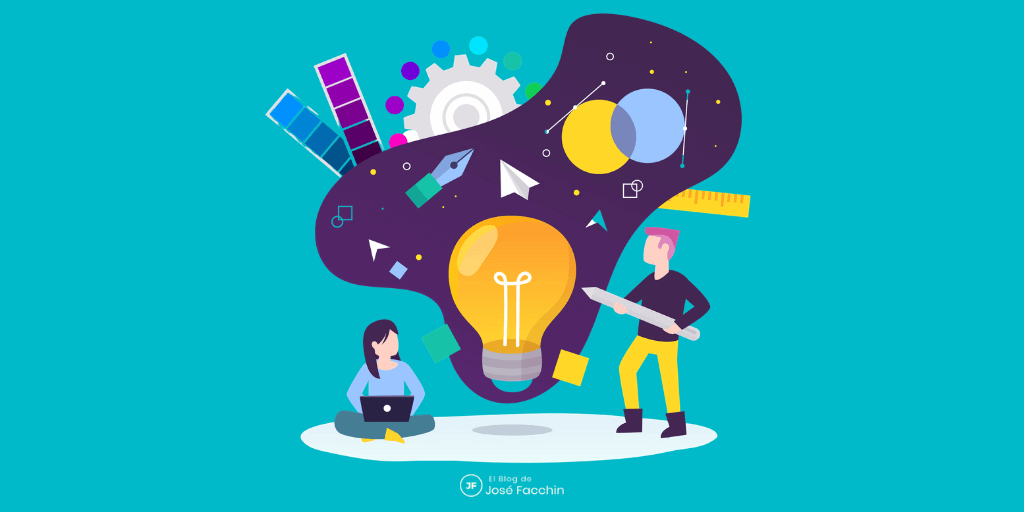
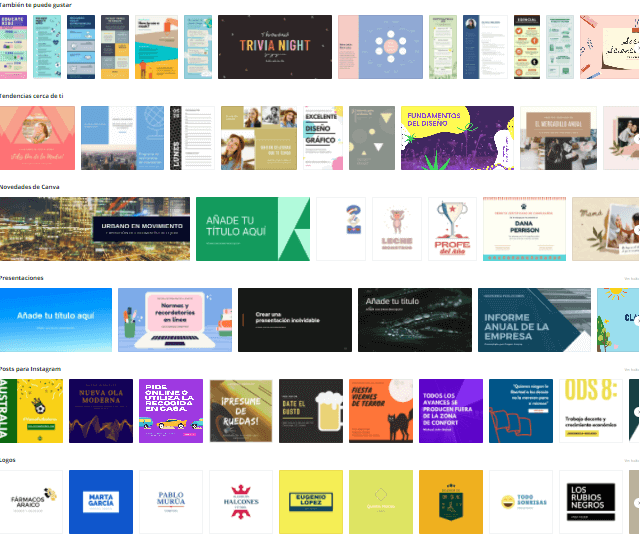

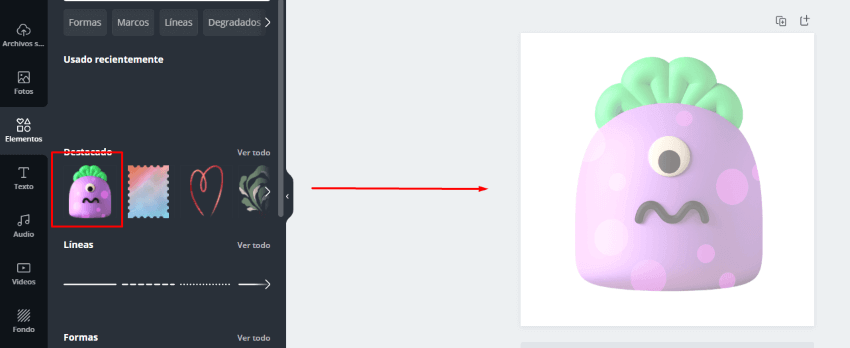
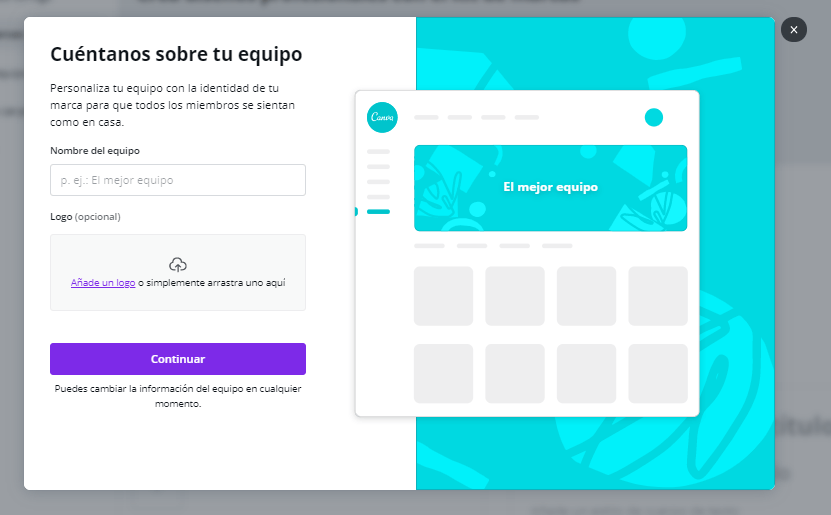
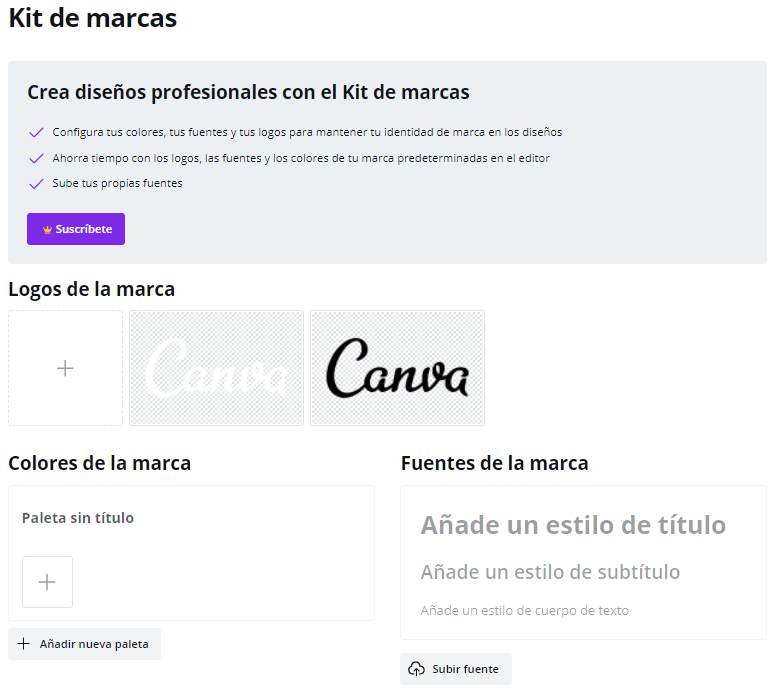
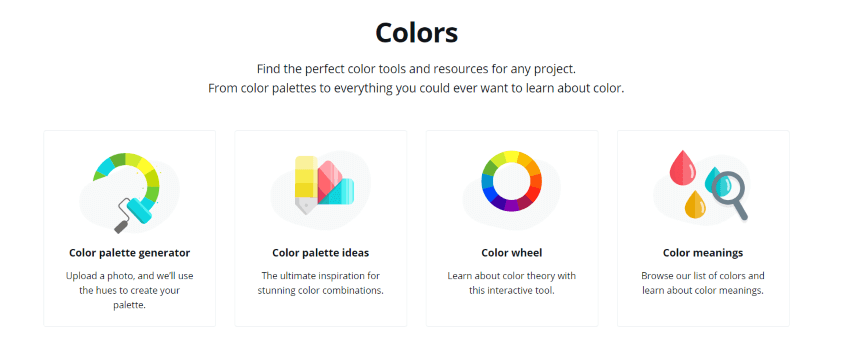
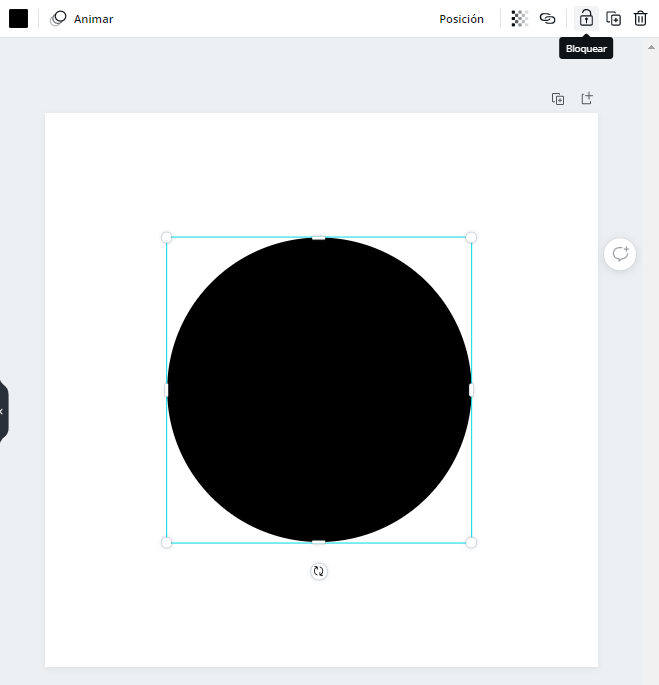
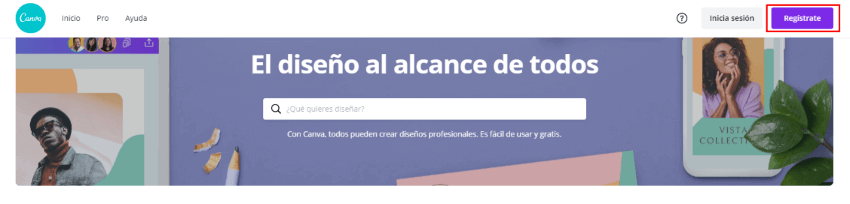
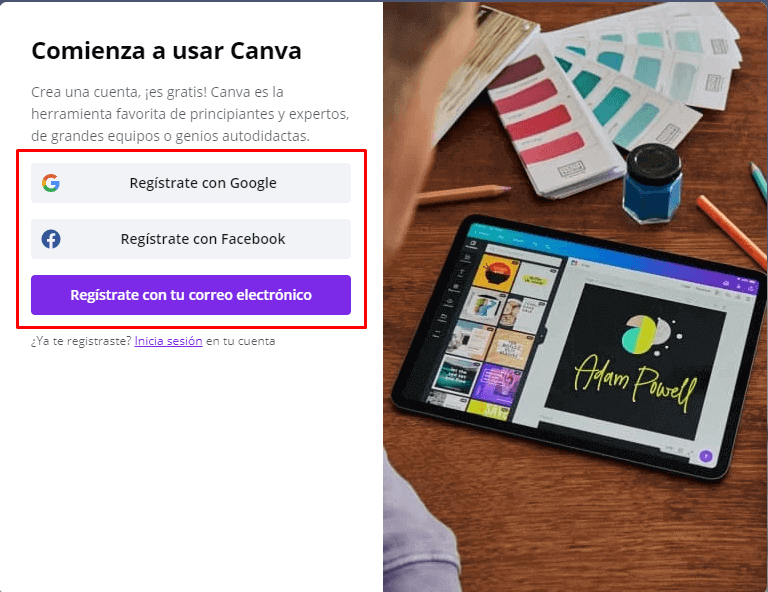
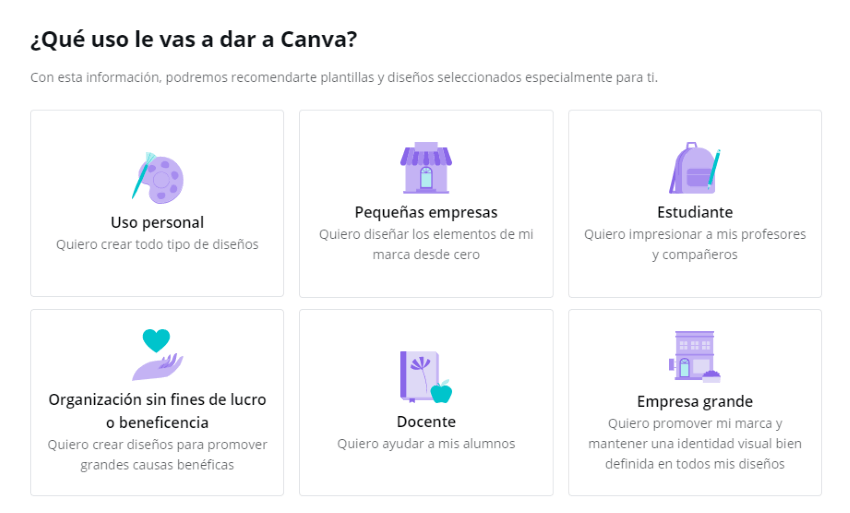
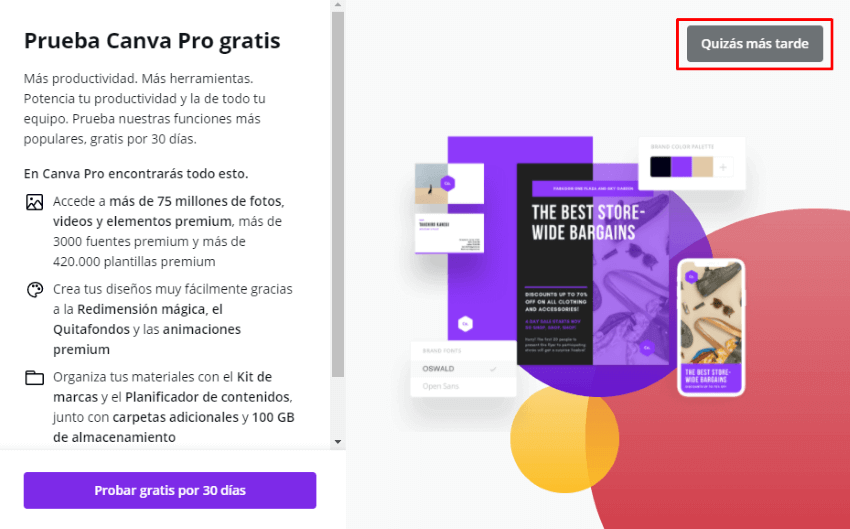
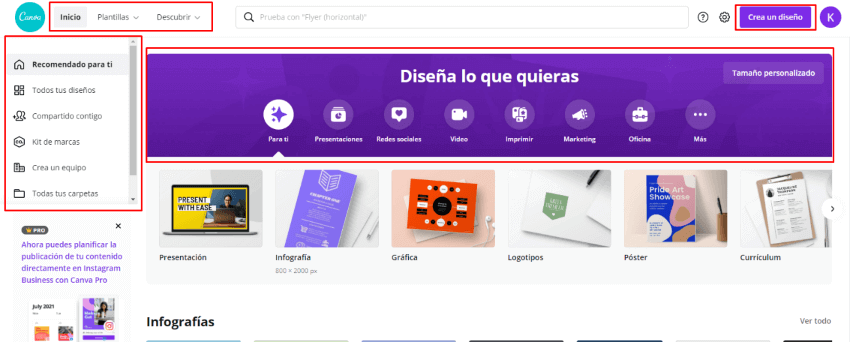
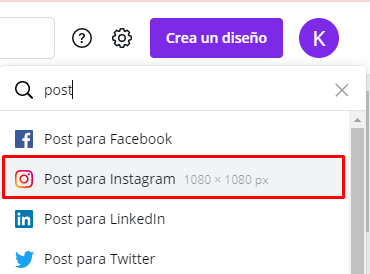
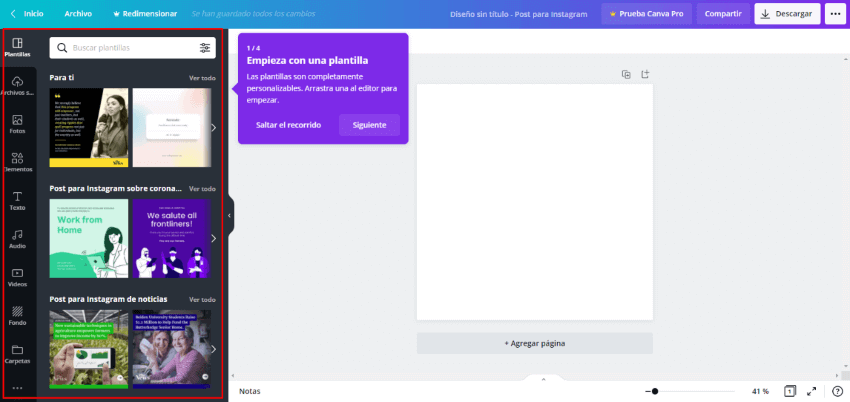
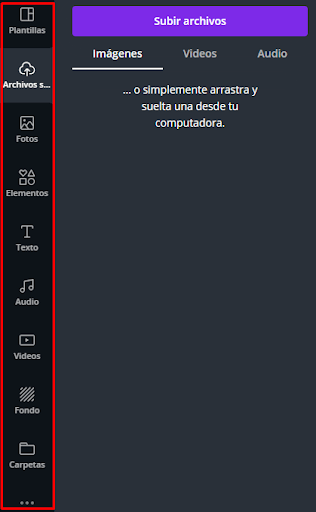
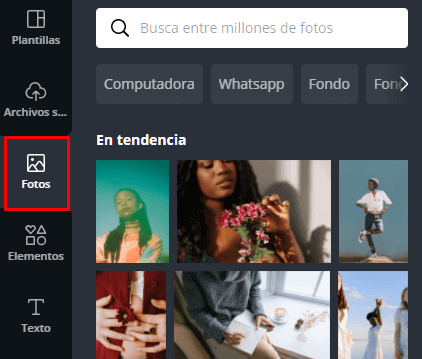
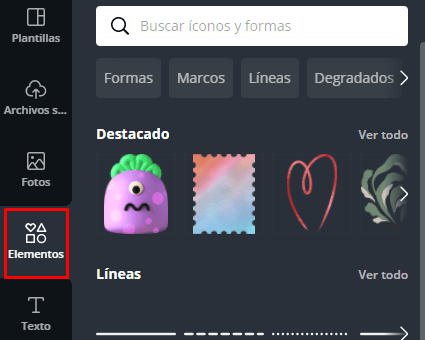
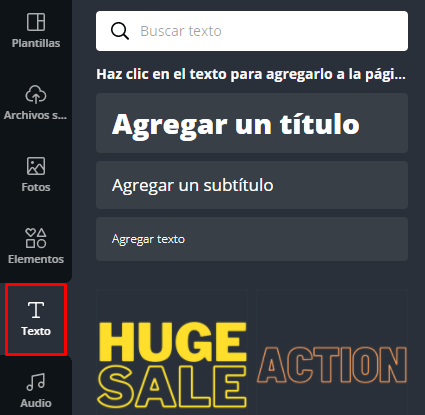
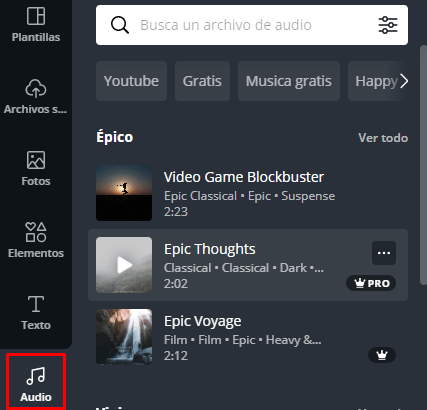
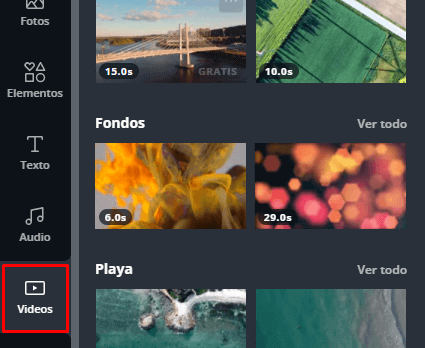
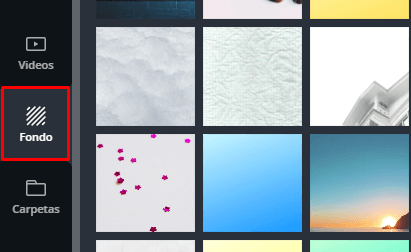
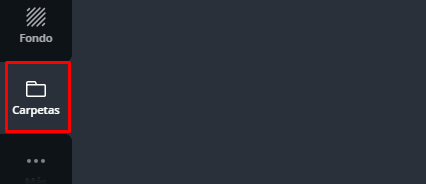
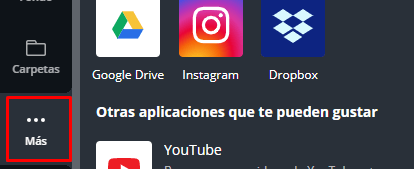
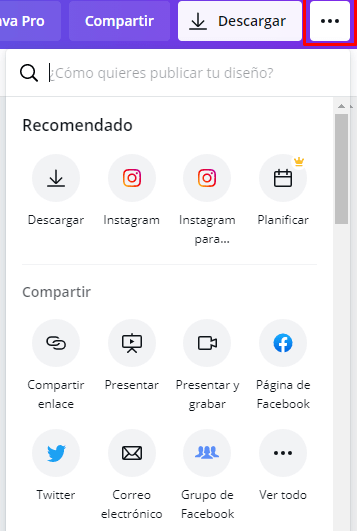
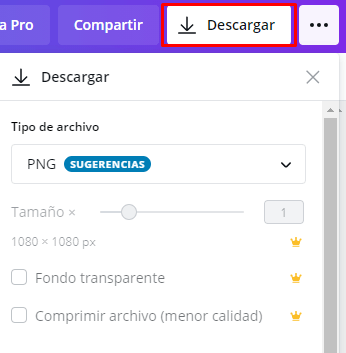

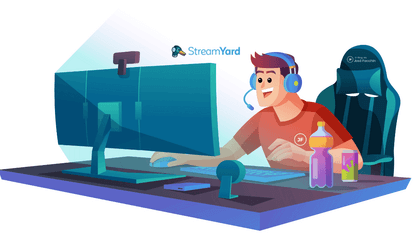
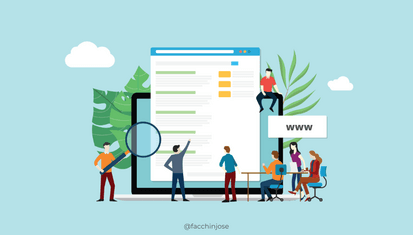
Muchísimas gracias por esta excelente guía para usar el Canva
A ti, por tu visita 🙂
Lo haz bordado!!! muy buena nota y bien explicada, aunque no se porque amo el photoshop aun, debe ser que soy un nostálgico, jajjaja
Utilizó la versión libre de Canva desde hace unos dos años y me gusta mucho.
Su versión libre da un servicio excelente. Le falta el Fondo transparente ??